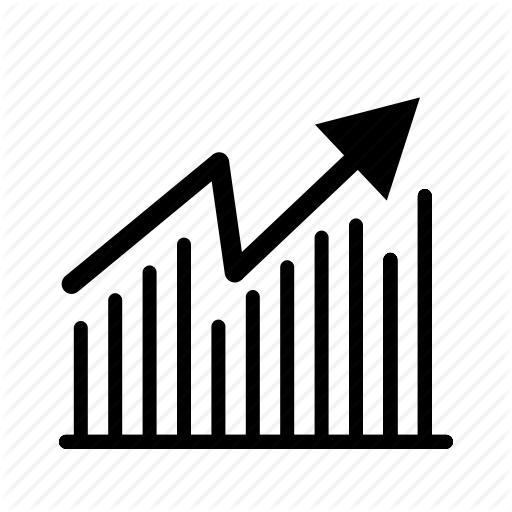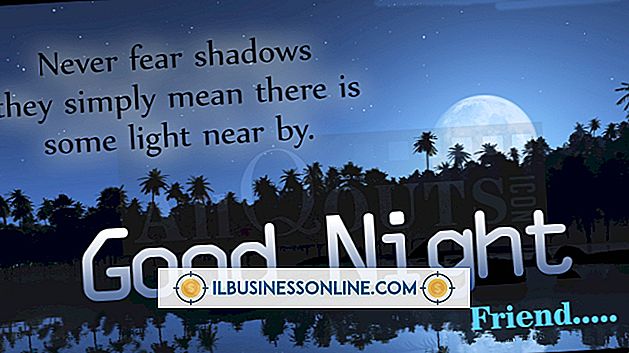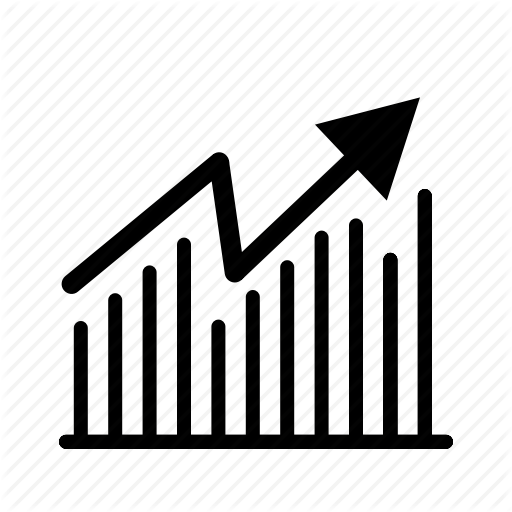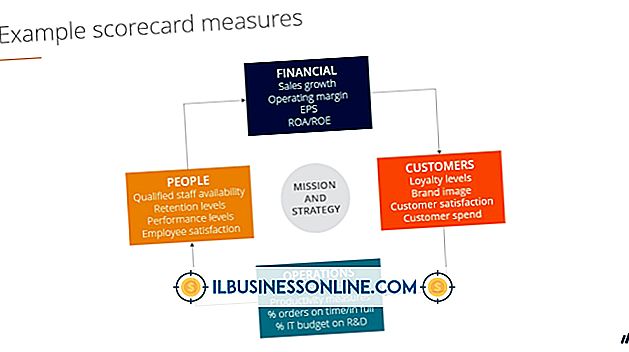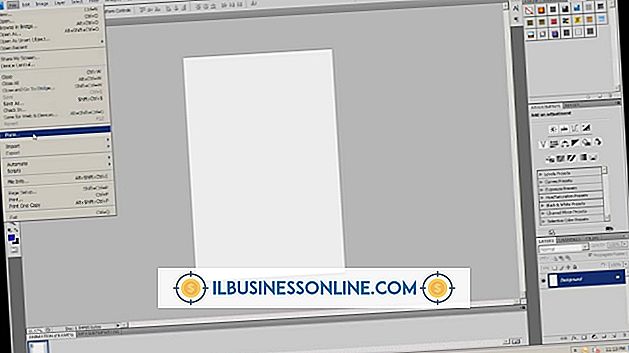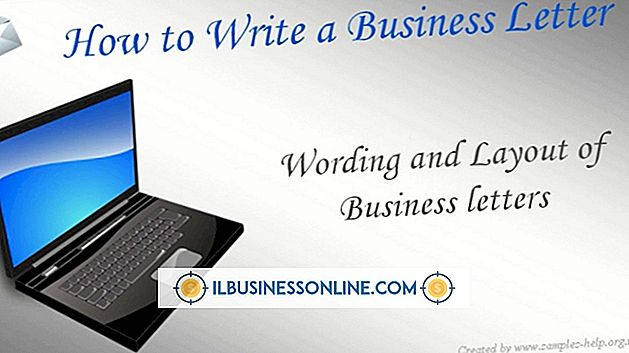Jeg kan ikke begynde at håndhæve beskyttelse på et Word-dokument

Beskyttelse af dine dokumenter i Word er en måde at sikre, at ændringer ikke foretages uden din godkendelse. Det er ikke nødvendigt at beskytte alle aspekter af et dokument for at beskytte det meste af indholdet i det. Du kan f.eks. Oprette en formular, der gør det muligt for folk at indtaste deres egne data uden at ændre etiketter og muligheder.
Håndhævelse af beskyttelsesmuligheden
Når håndhævelsesbeskyttelsesindstillingen vises grå og ikke kan klikkes, er den ikke tilgængelig. Normalt er årsagen til, at den ikke virker, fordi en anden form for beskyttelse allerede er på plads på dokumentet. Hvis du ændrer status for dokumentet, gøres det muligt igen.
Design Mode
Designtilstand er en indstilling, der deaktiverer håndhævelse af beskyttelse og kan slukkes fra fanen Udvikler. Hvis fanen Udvikler ikke er aktiveret i din kopi af Word, skal du klikke på "Fil" og derefter klikke på "Indstillinger". Klik på "Tilpas bånd", vælg "Udvikler" og klik derefter på "OK". En faneark udvikler tilføjes efter fanen Vis på din Word-værktøjslinje.
Deaktivering af designtilstand
Når designtilstand er deaktiveret, skal indstillingen Enforcing Protection igen blive tilgængelig. Når du har tilføjet Developer-båndet til dine muligheder, skal du klikke på det. Klik på "Design Mode" i fanen Kontrol for at tænde eller slukke for det.
Aktivér håndhævelse af beskyttelse
Når du har slukket designtilstand, skal du gå tilbage til fanen Review og klikke på "Begræns redigering". Der åbnes en menu, hvor du kan bestemme redigering og formatering begrænsninger. Vælg dine indstillinger, og klik derefter på "Ja, Start Enforcing Protection." Indstillingen vises ikke som ledig, før du har valgt mindst en begrænsning.
Ansvarsfraskrivelse
Oplysninger i denne artikel gælder for Microsoft Word 2013. Det kan variere lidt eller signifikant med andre versioner eller produkter.